Trabaja de manera más inteligente con la Guía del usuario de PDFelement
-
Cómo Empezar
-
Organizar archivos PDF
- Duplicar Páginas PDF
- Dividir un archivo PDF
- Reemplazar una página en un PDF
- Etiquetas de las páginas en PDF
- Recortar Páginas PDF
- Girar un PDF
- Eliminar páginas de un PDF
- ¿Cómo insertar páginas desde el escáner?
- Comprimir PDF
- Eliminar las páginas en blanco de un PDF
- Conteo de palabras y conteo de páginas en PDF
- Comparar PDFs
- Cambiar el tamaño de las páginas de un PDF
- Recortar PDF por lotes
- Establecer margen de página
- Extraer páginas de un PDF
- Insertar una página en un PDF
- Hacer el sello entre páginas
-
Editar archivos PDF
- ¿Cómo agregar una marca de tiempo a los archivos PDF?
- ¿Cómo agregar texto vertical?
- Importar como capas
- Añadir audios o vídeos a un PDF
- Editar texto PDF
- Verificación ortográfica en PDF
- Editar imágenes
- Editar hipervínculo
- Agregar marca de agua a PDF
- Cambiar el fondo en PDF
- Agrega encabezado o pie de página
- Numeración Bates
- Aplanar PDF
- Añadir números de página a PDF
- Agregar un código QR a un PDF
- Grabación de pantalla de PDF
-
Rellenar formulario PDF
- Cómo establecer la posición del campo de formulario
- Hacer un formulario rellenable manualmente
- Alineación de formularios PDF
- Extraer información de un PDF
- [Bonus] Cómo crear un formulario rellenable en Google Docs
- Lista de campos del formulario de comprobación
- ¿Cómo hacer anotaciones en Google Docs?
- Importar/Exportar datos
- Propiedades de formulario en PDF
- Reconocer carácteres en formularios PDF
- ¿Cómo añadir notas adhesivas a PDF? [Actualizado agto. de 2025]
- Reconocer una tabla en un PDF
- Rellenar formularios PDF
-
Anotar archivos PDF
-
Crear archivos PDF
-
Ver PDF
- Toma capturas de pantalla en un PDF
- ¿Cómo leer un PDF en orden inverso?
- ¿Cómo leer en modo nocturno?
- Vista con reglas y cuadrículas
- Búsquedas en Wikipedia
- Cómo leer un PDF en voz alta
- Cómo utilizar la función "Vista dividida"
- Leer archivos PDF
- Navegar PDF
- Ver varios archivos PDF
- Agregar marcadores a PDF
-
Convertir archivos PDF
-
Compartir archivos PDF
-
Abrir PDF
-
PDF OCR
-
Proteger y firmar PDF
- ¿Cómo aplicar la censura a varias páginas?
- ¿Cómo sincronizar firmas o sellos?
- Cómo poner la firma
- Cómo negarse a firmar
- Cómo descargar el documento firmado
- Enviar PDF para obtener firmas electrónicas
- Protege PDF con contraseña
- Redactar PDFs
- Firma por lote
- Crear contornos para texto
- Firmar PDF en Windows
-
Imprimir archivos PDF
-
Combinar archivos PDF
-
Herramientas de IA para PDF
- ¿Cómo traducir archivos PDF por lotes?
- ¿Cómo obtener una traducción lado a lado?
- ¿Cómo utilizar la edición inteligente de imágenes?
- Cómo utilizar la edición inteligente de imágenes
- Personalizar el Asistente de IA
- Cómo chatear con varios PDF
- Tarjetas de conocimiento
- Cómo generar imágenes con IA
- Corrector gramatical de PDF
- Traducir PDF
- Resumir varios PDF
- ChatGPT AI Asistente de lectura
- Detector de contenido IA
- Personalizar instrucciones IA
- Explicar contenido y código
- Convertir PDF a Markdown
- Corregir PDF
- Resumir PDF
- Reescribir PDF
- Cambiar modelos de IA
- Documento de Redacción Inteligente
- Resumir un PDF a un mapa mental
PDFelement 11
PDFelement 10
PDFelement 9
PDFelement 8
¿Cómo hacer conteo de palabras y conteo de páginas en PDF?
PDFelement simplifica el proceso de contar palabras y páginas en tu documento PDF con solo un clic.
- Abre tu archivo PDF objetivo en PDFelement en tu dispositivo.
- Haz clic en el botón «Archivo» y elige la opción «Propiedades» del menú desplegable.
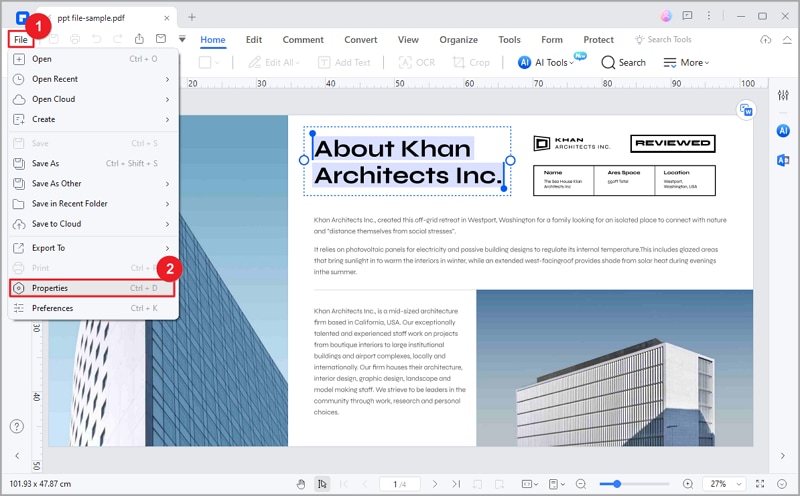
Conteo de palabras en PDF
- En la ventana emergente de Propiedades, ve a la pestaña «Descripción».
- Localiza la opción «Word» y haz clic en «Contar».
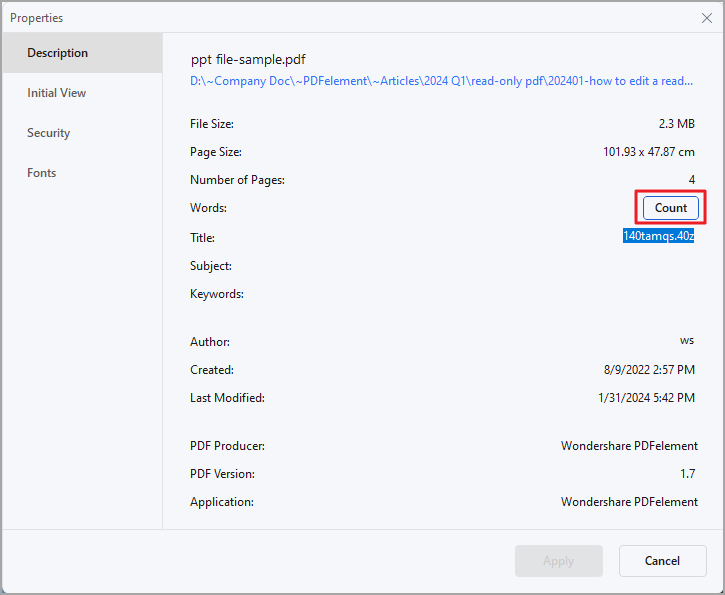
- PDFelement calculará rápidamente el número de palabras en tu documento PDF.
- Si realizas cambios en el texto del PDF y deseas volver a realizar el conteo de palabras, haz clic nuevamente en el botón «Contar».
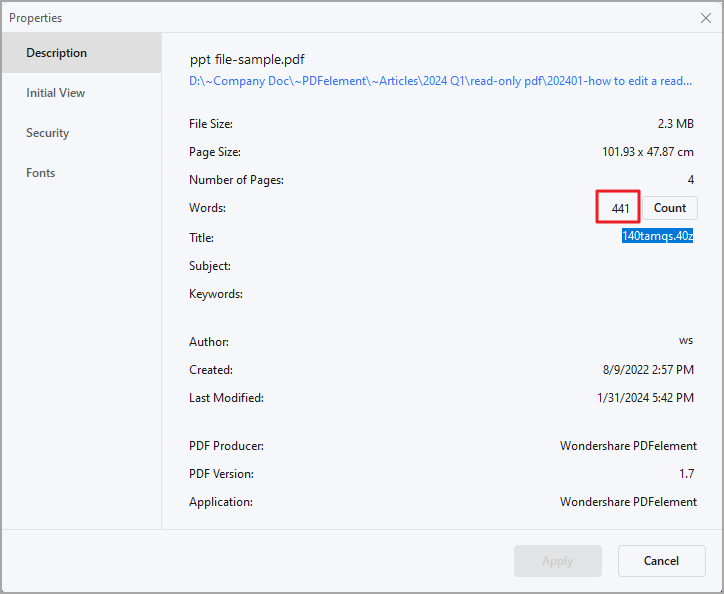
Conteo de páginas en PDF
- En la misma ventana de Propiedades, encuentra la opción «Página».
- El número de páginas se mostrará aquí.
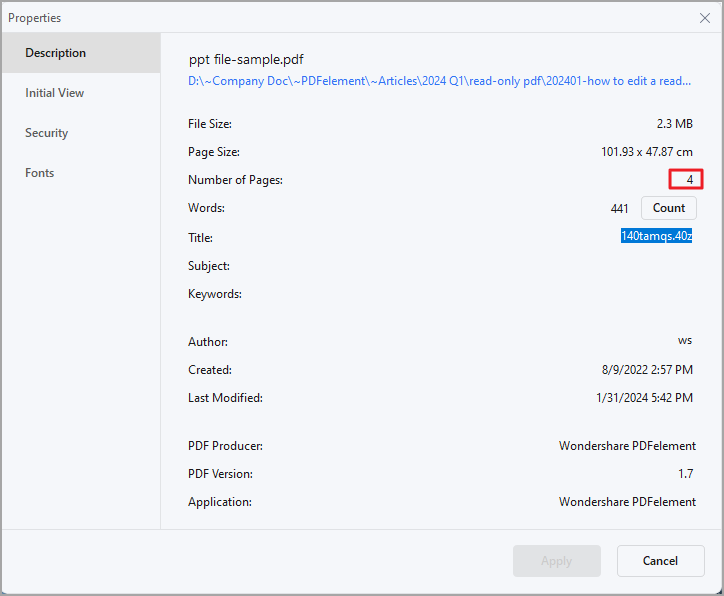
Artículos relacionados
Artículos destacados
¿Cómo DeepSeek utiliza IA para leer y analizar PDF?
Descubra cómo deepseek PDF lector procesa y analiza documentos. Aprenda sobre el chat en pdf deepseek y su capacidad para extraer y resumir de manera eficiente el texto.
¿Cómo Dibujar la Firma en Word? [Firmar en 1 minuto]
¿Cómo hacer una firma digital de manera más rápida en Word? Aquí son los pasos simples para dibujar la firma en Word.
¿Cómo convertir ASPX a PDF? 2 métodos útiles en 2025.
Convierte ASPX a PDF fácilmente para asegurar que tus archivos sean accesibles y legibles en cualquier dispositivo o sistema operativo. Descubre cómo simplificar este proceso y garantizar la compatibilidad universal.
Preguntas frecuentes
¿Por Qué Sigue Guardándose con Marca de Agua Después de Pagar por el Producto?
Lee esta guía para saber cómo guardar sin marca de agua después de pagar por ello.
Diferencia entre un PDF normal y un PDF escaneado?
Esta guía te permite saber la diferencia entre un PDF normal y un PDF escaneado.
Cuáles Son las Limitaciones de la Versión de Prueba de PDFelement para Mac
Lee este artículo para conocer las limitaciones de la versión de prueba de PDFelement para Mac.


